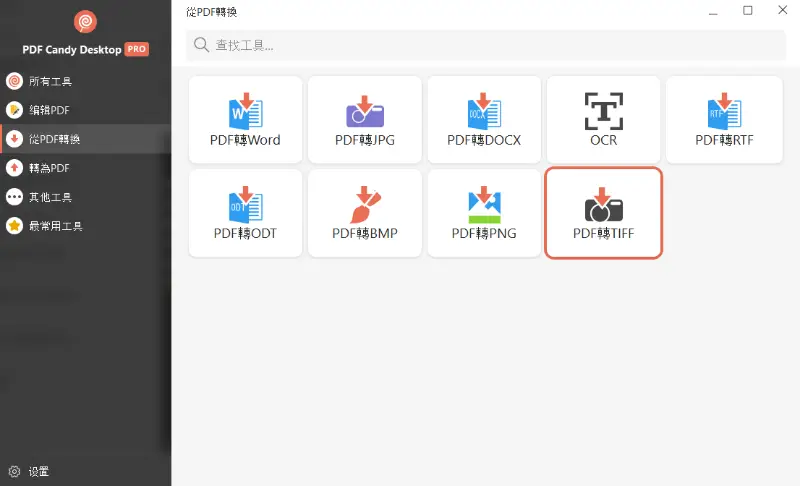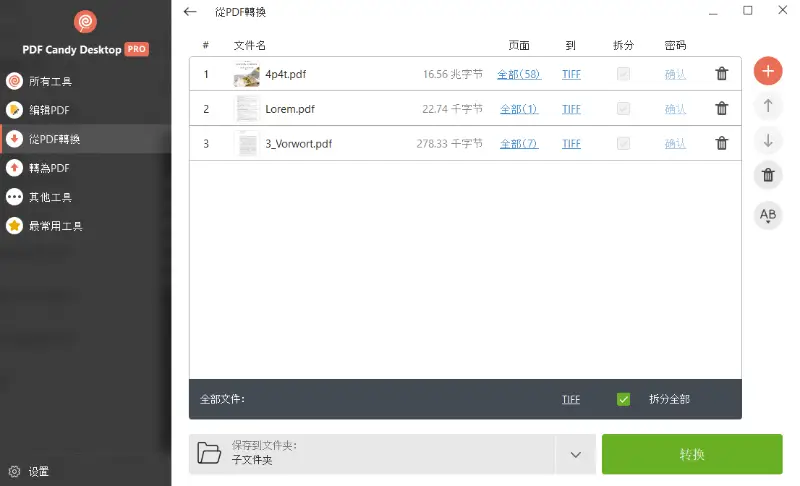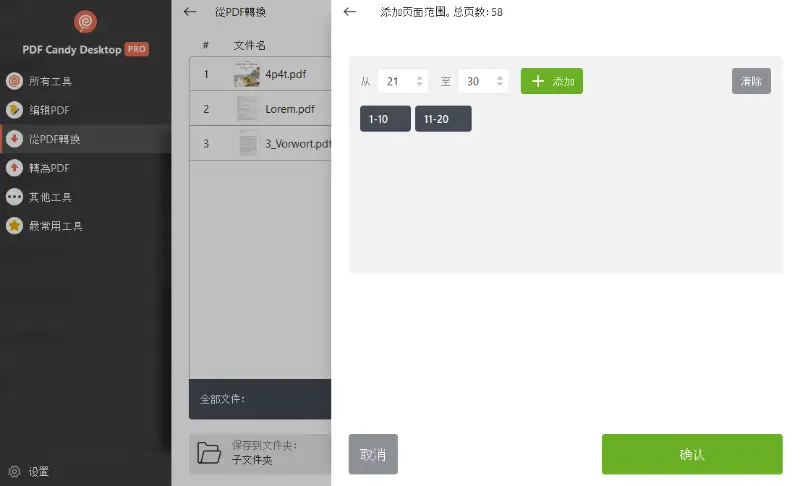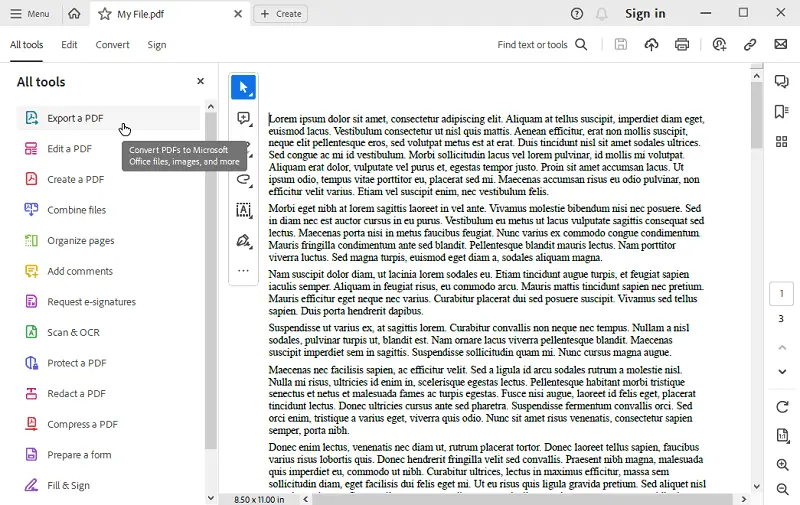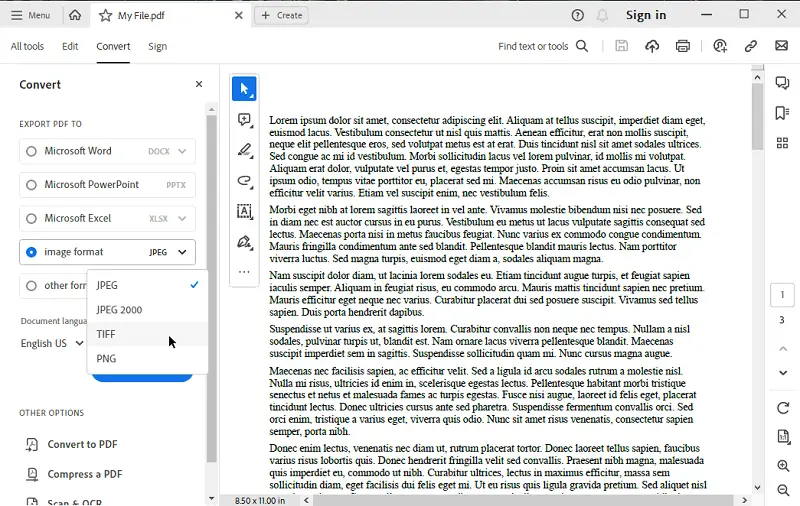免費將 PDF 轉換為 TIFF:5 種方式
將文件從一種格式轉換為另一種格式的能力是各種專業和個人努力的首要任務。在眾多的檔案格式中,PDF 和 TIFF 是眾所周知的。然而,有時候需要將 PDF 存為 TIFF,無論是出於圖像處理、存檔還是相容性的原因。
在這份全面的指南中,我們深入探討了如何將 PDF 轉 TIFF,探索了執行順暢流程所需要的工具和知識。
什麼是 TIFF?
TIFF,或稱 Tagged Image File Format,被廣泛用於存儲點陣圖像。這些檔案可以保持高品質的色彩深度和細節資訊,使其適合於攝影、圖形設計和印刷等專業應用。
該格式由 Aldus Corporation 在 1980 年代中期開發,後來成為行業標準。
TIFF 的一個主要特點是它能支持無損壓縮,這意味著圖像質量保持不變。該格式也可以存儲多層、色彩空間和其他元數據,為各種任務提供了靈活性和多功能性。
此外,TIFF 支援 RGB (Red Green Blue) 和 CMYK (Cyan Magenta Yellow Black) 顏色模式,使其與數位和印刷工作流程相容。
如何離線轉換 PDF 轉 TIFF?
PDF Candy Desktop
如果您想將圖像從 PDF 轉換成 TIFF 格式,您可以使用 PDF Candy Desktop。此 Windows 俄語 PDF 軟體可讓您輕鬆地將許多流行格式的檔案轉換為 PDF,然後再轉換回來。
如何使用 PDF Candy Desktop 將 PDF 儲存為 TIFF:
- 下載免費 PDF 軟體,安裝並打開。
- 在程式的主畫面上,您需要選擇「從 PDF 轉換 」操作模式。在其中找到「PDF to TIFF 」工具的圖標。 3.點擊工具圖標,通過瀏覽器添加文件進行轉換。您也可以將檔案拖放到 PDF 轉換器視窗中。
- 必要時選擇特定的檔案頁面,並選擇儲存新 TIFF 檔案的資料夾。「分割 」選項可逐頁分割 PDF:每頁將轉換為單獨的 TIFF 檔案。
- 按一下 「轉換」 按鈕。完成後,會出現確認訊息,並提供按鈕開啟資料夾以檢視建立的影像。
從 TIFF 轉換為 PDF 的選項:
- 所有新增的 PDF 檔案都會出現在清單方塊中。按一下放大鏡圖示,即可檢視檔案內容。
- 「頁數」 欄會顯示文件的頁數。預設情況下,整個檔案都會轉換為 TIFF 格式。如果您要轉換 PDF 中的特定頁面,請按一下 「全部」 按鈕。將會開啟一個新面板,可選擇新增頁面或頁面範圍。
- 若要從此清單中刪除文件,請使用其對應的垃圾桶圖示。
- 勾選 「分割」(分割)核取方塊,將每頁轉換為單獨的 TIFF 檔案。否則,新增 PDF 的所有頁面將以垂直順序逐一排列。
- 轉換器支援處理 受密碼保護的 PDF 檔案。只要您新增這樣的檔案,「密碼」 欄位就會顯示 「輸入」。按一下它,您會看到一個新視窗,您可以在此貼上正確的密碼。
- 預設情況下,產生的檔案會放在 PDF 檔案的子資料夾中。您可以變更此設定。
Adobe Acrobat
Adobe Acrobat 是一套主要用於查看、創建、列印和管理 PDF 頁面的軟體和服務。它提供了一系列的工具和功能,以滿足從基本的查看和編輯到文件協作等各種與 PDF 相關的需求。
以下是將 PDF 轉換為 TIFF 的方法:
- 下載 程式 並安裝它。
- 在你的電腦上啟動軟體並用它開啓 PDF 文件。
- 轉到 「匯出 PDF」 工具。
- 選擇 「圖像」 作為匯出格式。你會看到一個下拉選單,你可以從選項列表中選擇 「TIFF」。
- 配置設置。點擊 「轉換為 TIFF」 以開始過程。
如何在線轉換 PDF 轉 TIFF?
PDF to TIFF
PDF to TIFF 專門用於將整個文件轉換為圖形文件。PDF 的每一頁通常都會轉換成一個單獨的 TIFF 圖像,從而形成一系列代表文檔內容的圖片。
如何將 PDF 改為 TIFF:
- 在你的瀏覽器中開啟 線上轉換器。
- 按下 「上傳檔案」。你可以添加最多 20 個 PDF。
- 轉換會自動開始。接著你可以選擇取得每個單獨的檔案,或按下 「下載」 以獲得一個壓縮的單一檔。
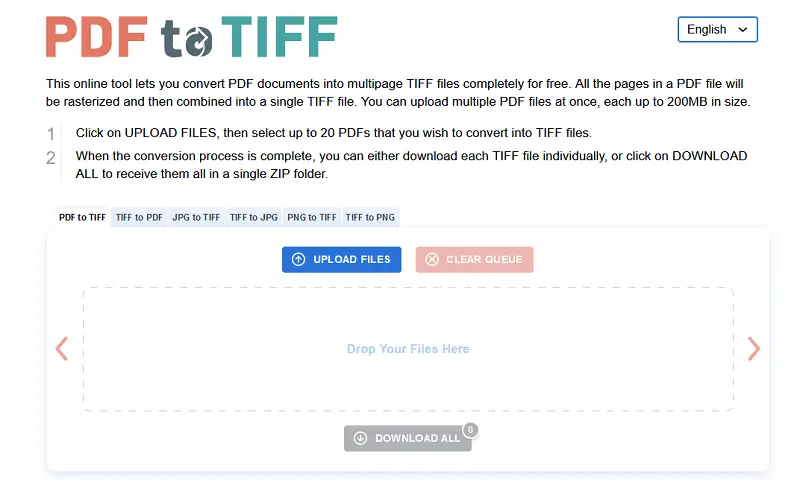
CleverPDF
CleverPDF 是一個全面的在線平台,提供廣泛的 PDF 工具,專為簡化文件管理任務而設計。在線 PDF 轉換器提供了友好的用戶界面,使所有層次的用戶都能輕鬆使用。
如何從 PDF 創建 TIFF 文件:
- 導航到 網站,並找到 「PDF 轉 TIFF」 工具。
- 直接從你的設備上傳文件,或從雲端存儲服務導入。
- 指定輸出圖像解析度。點擊 「開始轉換」。
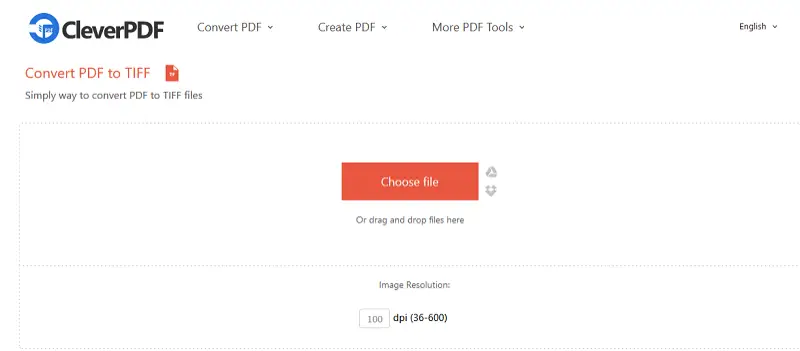
CloudConvert
CloudConvert 是一個線上平台,提供各種工具,包括將 PDF 檔案轉換為 TIFF 影像的功能。它以簡單、快速和支援多種檔案類型而聞名。
如何使用 CloudConvert 將 PDF 線上轉換為 TIFF
- 在您喜歡的瀏覽器上訪問 CloudConvert 網站。
- 點擊 「選擇文件」上傳您的 PDF。您可以從裝置、URL 或 Google Drive 或 Dropbox 等連接的雲端儲存服務中選擇文件。
- 在輸出格式下拉選單中,設定 「TIFF 」 為所需格式。
- 調整任何可選設定,例如頁面範圍或寬高比,以符合您的喜好。
- 點擊 「轉換 」 按鈕開始處理。完成後,下載您的 TIFF 影像。
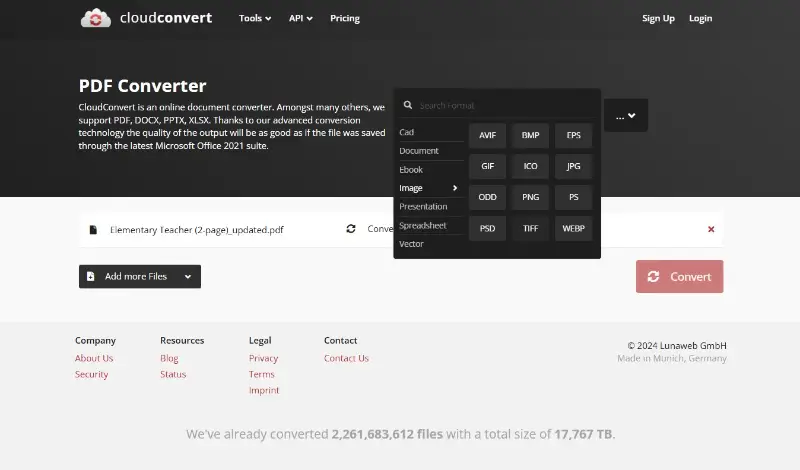
為什麼要將 PDF 轉換為 TIFF?
- 圖像質量。TIFF 是一種點陣圖形格式,支持高質量的圖像並具有無損壓縮功能。當將包含圖像或視覺圖表的 PDF 轉為 TIFF 時,可以保留原始質量,不會有任何細節或解析度的損失。
- 相容性。TIFF 文件被各種照片編輯軟體和出版工具廣泛支持。將 PDF 轉換為 TIFF 可以確保在各種平台和應用中的相容性,使得在不同的環境中更容易處理文件。
- 編輯靈活性。雖然 PDF 文件主要用於分享固定布局的文檔,但 TIFF 更適合編輯和操作。
- 印刷生產。TIFF 格式常用於印刷工作流程,特別是在圖形設計行業中。將 PDF 轉換為 TIFF 可以保證與印刷進程和設備的相容性,從而產生準確的色彩再現和細節的高品質輸出。
- 專業應用。在某些領域,如醫療影像或文件掃描,TIFF 是交換圖像的首選格式,原因在於其高度的可靠性。
TIFF 與其他圖像格式的比較
TIFF 只是眾多可用的圖形格式之一,每種格式都有自己的特點,以及適合不同用途的適合性。
以下是 TIFF 與其他一些流行的圖片类型之間的比較:
| 特色 | TIFF | JPEG | PNG | GIF | BMP |
|---|---|---|---|---|---|
| 壓縮 | 支援無損或有損壓縮。 | 有損壓縮。 | 無損壓縮。 | 無損壓縮。 | 通常為未壓縮或無損壓縮。 |
| 色彩深度 | 各種(1-bit 單色,8-bit 灰度,24-bit color)。 | 8-bit (256 colors),24-bit color。 | 8-bit (256 colors),24-bit color,32-bit (帶 alpha 通道)。 | 最高達 8-bit (256 colors)。 | 各種(1-bit 單色,8-bit 灰度,24-bit color)。 |
| 透明度 | 在某些情況下支援 alpha 透明度。 | 不支援。 | 支援 alpha 透明度 (32-bit)。 | 支援二進制透明度 (1-bit)。 | 不支援。 |
| 用途 | 專業設定(印刷,存檔),高品質圖像。 | 網頁圖像,數碼相機,線上分享。 | 網頁圖形,數碼藝術和需要透明度的圖像。 | 簡單動畫,網頁圖像。 | Windows 環境,基礎圖像。 |
總的來說,每種圖像格式都有其優點和缺點,選擇最佳的格式取決於圖像質量、文件大小、透明度要求和預期用途等因素。
常見問題
- TIFF 圖像適合用於網頁使用嗎?
- 雖然 TIFF 提供優異的質量和靈活性,但它的檔案大小通常比 JPEG 和 PNG 等格式大。因此,由於載入時間較長,TIFF 格式並不常用於網頁圖形。
- 所有的圖像查看器都支援 TIFF 嗎?
- 儘管 TIFF 是被廣泛支援的圖像格式,但並非所有的檢視器都可能完全支援這種文件的所有功能,特別是如果它們包含如圖層或透明度等高級功能。
- TIFF 有不同的版本嗎?
- 是的,TIFF 已經經歷了許多次修訂,並有幾種版本,每種版本都有其獨特的功能和能力。常見版本包括 TIFF 6.0, TIFF/EP (用於電子攝影), 和 TIFF/IT (用於影像技術)。
總結
通過擁抱 PDF 轉 TIFF 轉換,使用者解鎖了一種強大的存檔、印刷生產和圖像編輯任務的解決方案。這些多功能的格式使專業人士和個人能夠簡化工作流程,提升文件管理,優化數碼努力。
有了易於獲取的 Windows PDF 轉換器 和知識,用戶可以毫不費力地充分利用他們的文件。